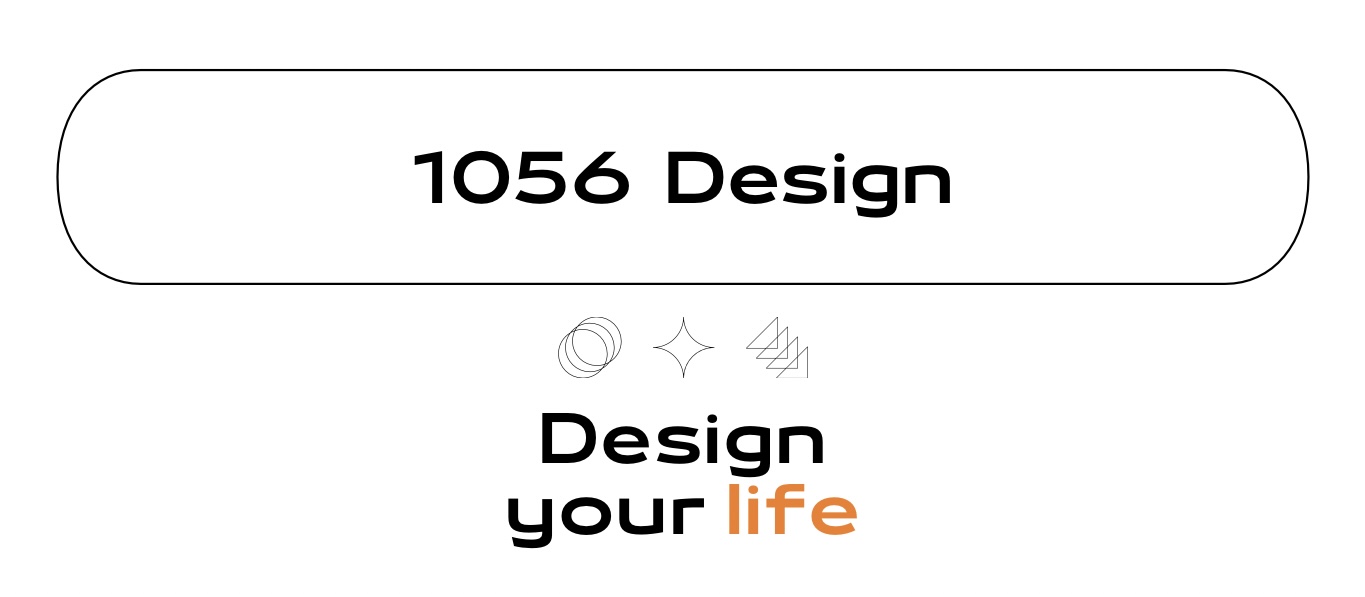モンスターiPhone保護フィルムを紹介いたします。
今回、購入した保護フィルムはこちら⬇
その名も「モンスター」!

色々と種類がある中、今回は「透明(クリア)タイプ」を選びました。
ちなみに、貼り付けを動画で見たい方はこちら⬇
また、おすすめのiPhoneカメラレンズカバーはこちら⬇
モンスターiPhone保護フィルムの特徴
・フィルムとガイドが一体化している。EZguide (イージーガイド)
・ガラスフィルムが2枚入っている。
・クリーニングキットが2セット入っている。
・透明(クリア)の他に、アンチグレア、ブルーライトカット、覗き見防止、黒縁タイプがある。
今どき、保護フィルムといえば、ガイドがついているのが当たり前ですよね。
ただし、これまではフィルムとガイドが別々になっていて、いざ貼るとなった時にガイドからズレてしまうことがありました。
しかし、このガラスフィルムはその点を解消して、不器用な人でもズレることなくフィルムを貼ることができます。
モンスターiPhone保護フィルムの付属品

①ガラスフィルム・・・2枚
②クリーニングキット・・・2セット
③ヘラ
④チラシ
フィルム+ガイドはこのようになっています。


モンスターiPhone保護フィルムの良い点・悪い点
では、実際にフィルムを貼り付けてみて、良かった点と悪かった点を挙げてみます。
・ガイドをはめるだけで位置取りはカンタン!
・フィルムが2枚入っているので貼り直しや予備として取っておける。
・透明(クリア)タイプは表面がツルツルしていてさわり心地良し!
・切り欠きやカメラ穴がなくiPhoneの外観を損ねない。
・指紋がつきにくい。
・ホコリ混入に関しては注意しなくてはならない。
・気泡が入らないことはなく、装着当初は気泡が抜けなかった。(時間が経てばなくなった。)
・ケースによってはすき間ができてしまう。
・付属のヘラで気泡を押し出すことはできず、あくまでオマケ。
モンスターiPhone保護フィルムの貼り付け手順
パッケージの裏には貼り付け方法が記載されています。
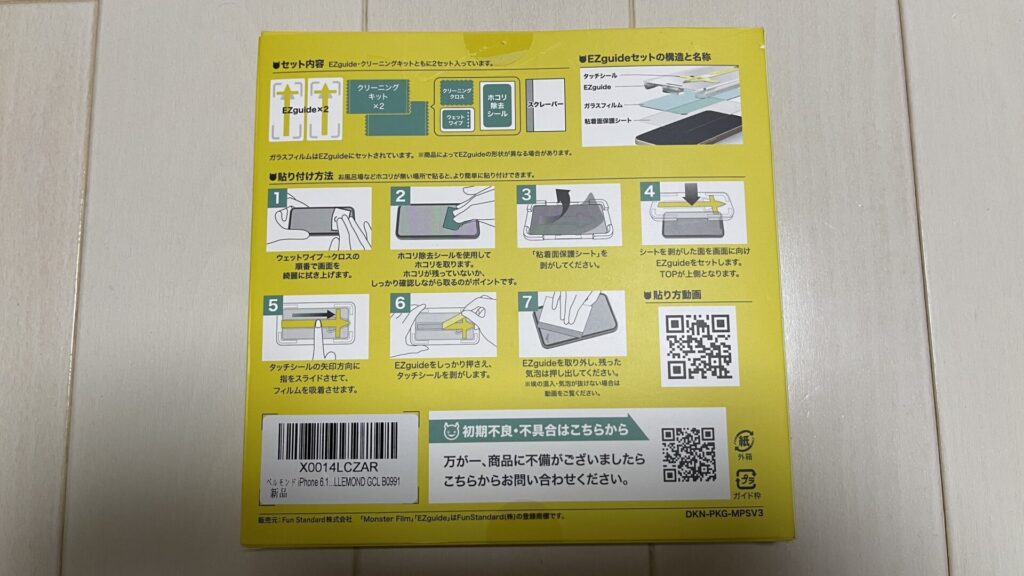
①iPhone 15 Proの画面保護シートをはずす。
まず、iPhoneの画面保護シートをはずします。

ちなみに、今回は保護シートをはがして、すぐにフィルムを貼りつけたので、クリーニングキットは使いませんでした。
②ガイドフィルムの内側「粘着面保護シート」をはずします。
次に、ガイドフィルムの内側の「粘着面保護シート」をはずします。

③ホコリが入らないようにすばやくiPhoneに装着します。
ここで、ゆっくりしていてはホコリが入ってしまいます。
すぐに、iPhoneに装着しましょう。

少し押さえるとゆっくりと吸着していきます。

気泡をできるだけ押し出しましたが、どうしても消えない気泡が残りました。
④前面の「タッチシール」をはがしてガイドを取りはずします。
全面にある黄色い矢印のシールをはがすとガイドがはずれます。

ヘラをつかって気泡を押し出そうとしましたが、まったく役に立たなかったので手で押し出しました。

ただ、大きい気泡は消えましたが、小さい気泡は少し残ってしまいました。

貼りつけた直後は小さい気泡が残ってしまい、がっかりしてしまいました。
しかし、一日使っていたらいつのまにか小さい気泡はすっかり抜けていました!

残念ながらホコリが少し入ってしまいましたが、貼り付けはとてもカンタンでした!
そして、なにより位置取りは完璧でした。
まとめ
ベルモンドのiPhone 15 Pro 保護ガラスフィルム「モンスター」透明(クリア)タイプを紹介しました。
実はこれがこれまで使ってきた保護フィルムの中で一番貼りやすいフィルムでした。
なにより、フィルムとガイドが一体化してるので、フィルムを貼るときの位置合わせに苦労しなくていい!
ひとつ注意点をあげるならば、ホコリの侵入を少しでも減らせるようにお風呂場での貼り付けをオススメします。
また、appleのサイトはこちら⬇